MUSE in 9 (Man Page) konvertieren
Konvertieren Sie MUSE markup-dokumente in das 9 (Man Page) Format, bearbeiten und optimieren Sie dokumente online und kostenlos.

Die MUSE-Dateierweiterung, Teil der Amuse Markup Language, wird für Dokumente verwendet, die mit AmuseWiki formatiert sind. Sie vereinfacht die Dokumentenerstellung durch kontextuelle Markup-Regeln zur Formatierung. Entwickelt von John Wiegley und gepflegt von Michael Olson, zielt sie darauf ab, die Dokumentenerstellung intuitiver zu gestalten. Die Erweiterung wird hauptsächlich zur Erstellung und Verwaltung von Wiki-Seiten und anderen Textdokumenten verwendet.
Die Dateierweiterung 9 bezieht sich auf Abschnitt 9 der Unix-Handbuchseiten, der Kernel-Routinen behandelt. Diese Handbuchseiten enthalten detaillierte Informationen zu Kernel-APIs, internen Strukturen und anderen wichtigen Aspekten der Kernel-Entwicklung. Entwickelt von Dennis Ritchie und Ken Thompson bei AT&T Bell Laboratories im Jahr 1971, ist Abschnitt 9 für Kernel-Entwickler von entscheidender Bedeutung, aber aufgrund seiner spezialisierten Natur nicht allgemein verfügbar.
Ziehen Sie Ihre PDF-Datei per Drag & Drop oder durchsuchen Sie Ihr Gerät, um Ihre MUSE-Datei auszuwählen und hochzuladen.
Wählen Sie beliebige MUSE-zu-9 (Man Page)-Konverter-Tools für eine angepasste Konvertierung und klicken Sie auf Konvertieren.
Geben Sie ihm einen Moment Zeit, um die 9 (Man Page)-Konvertierung abzuschließen, dann laden Sie Ihre Datei danach herunter.
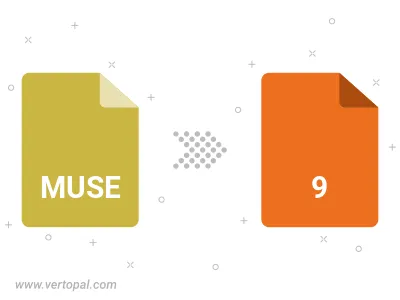
Befolgen Sie die unten stehenden Schritte, wenn Sie Vertopal CLI auf Ihrem macOS-System installiert haben.
cd zum MUSE-Dateiort oder fügen Sie den Pfad zu Ihrer Eingabedatei hinzu.Befolgen Sie die unten stehenden Schritte, wenn Sie Vertopal CLI auf Ihrem Windows-System installiert haben.
cd zum MUSE-Dateiort oder fügen Sie den Pfad zu Ihrer Eingabedatei hinzu.Befolgen Sie die unten stehenden Schritte, wenn Sie Vertopal CLI auf Ihrem Linux-System installiert haben.
cd zum MUSE-Dateiort oder fügen Sie den Pfad zu Ihrer Eingabedatei hinzu.